
Die Kunst der Bildkomprimierung: So komprimieren Sie Bilder auf 200 KB

Im heutigen digitalen Zeitalter, in dem Bilder eine entscheidende Rolle in verschiedenen Aspekten unseres Lebens spielen, ist es wichtig zu wissen, wie man ihre Größe optimieren kann, ohne ihre Qualität zu beeinträchtigen. Das Komprimieren von Bildern hilft nicht nur bei der Reduzierung des Speicherplatzes, sondern sorgt auch für schnellere Ladezeiten auf Websites und verbessert die allgemeine Benutzererfahrung. In diesem Artikel werden wir verschiedene Methoden zum Komprimieren von Bildern auf 200 KB untersuchen und Ihnen eine umfassende Anleitung zur Verfügung stellen, um eine optimale Bildgröße zu erreichen, ohne die visuelle Attraktivität zu beeinträchtigen.
Bevor Sie sich mit den Methoden befassen, ist es wichtig, die Bedeutung der Komprimierung von Bildern zu verstehen. Hier sind einige Gründe, warum das Komprimieren von Bildern notwendig ist:
Schnellere Ladezeiten: Große Bilddateien können die Ladezeiten der Website verlangsamen, Besucher frustrieren und die Benutzererfahrung negativ beeinflussen.
Reduzierter Speicherplatz: Komprimierte Bilder beanspruchen weniger Speicherplatz, sodass Sie mehr Bilder oder andere Inhalte auf Ihrem Gerät oder Server speichern können.
Effizientes Teilen: Kleinere Bilddateien lassen sich leichter per E-Mail oder auf Social-Media-Plattformen teilen, was sowohl für Sie als auch für Ihr Publikum ein reibungsloseres Online-Erlebnis gewährleistet.
Verbesserte SEO: Google und andere Suchmaschinen berücksichtigen die Ladegeschwindigkeit von Websites bei der Bestimmung von Suchrankings. Das Komprimieren von Bildern kann dazu beitragen, die SEO-Leistung Ihrer Website zu verbessern.
Lassen Sie uns nun verschiedene Methoden zum Komprimieren von Bildern auf 200 KB untersuchen. Jede Methode bietet einen einzigartigen Ansatz, der auf unterschiedliche Vorlieben und Anforderungen eingeht.
Pi7 Image Tool ist ein leistungsstarkes Bildkomprimierungstool, mit dem Sie die Bildgröße erheblich reduzieren können. Pi7 Image Tool ist in der Lage, JPEG-, JPG- oder PNG-Bilder mit Leichtigkeit zu verarbeiten und stellt sicher, dass Ihre Bilder unabhängig von ihrem Dateiformat einem Limit von 200 KB entsprechen. Führen Sie die folgenden Schritte aus, um ein Bild mit dem Pi7 Image Tool auf 50 KB zu komprimieren:
Schritt 1. Öffnen Sie das Pi7 Image Tool in Ihrem Browser. Tippen Sie auf die Schaltfläche "Bilder auswählen" und wählen Sie das gewünschte Bild zum Komprimieren aus. Sie können Bilder auch per Drag & Drop in den dafür vorgesehenen Bereich ziehen.
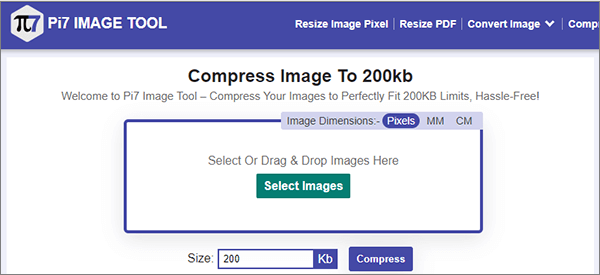
Schritt 2. Bitte geben Sie Ihre bevorzugte Bildgröße mit 200 KB an. Wählen Sie die Option "Komprimieren" und lassen Sie Pi7 Image Tool die Optimierung durchführen.
Schritt 3. Nachdem der Komprimierungsvorgang abgeschlossen ist, können Sie einfach Ihr Bild herunterladen, dessen Größe bis zur Perfektion angepasst wurde.
Weiterlesen:
Der beste Bildkomprimierer: Software-Bewertungen und Empfehlungen
Wie man GIF komprimiert, ohne an Qualität zu verlieren: 6 bewährte Methoden
Wenn Sie ein Bild auf 1 MB komprimieren müssen, ist 11Zon eine ausgezeichnete Option. Dieses Tool ist sehr fortschrittlich und ermöglicht die Komprimierung von JPEG-Dateien auf eine Größe von 200 KB. Der JPEG-Kompressor sorgt für eine hohe Qualität der Ausgabe und kann kostenlos online abgerufen werden. Ohne Qualitätsverlust ist dieses fortschrittliche Tool in der Lage, die Dateigröße automatisch nach Ihren spezifischen Anforderungen zu optimieren. So reduzieren Sie die Fotogröße auf 200 KB:
Schritt 1. Besuchen Sie die 11Zon-Website und klicken Sie auf "Bild auswählen", um das Bild hochzuladen, das Sie komprimieren möchten.
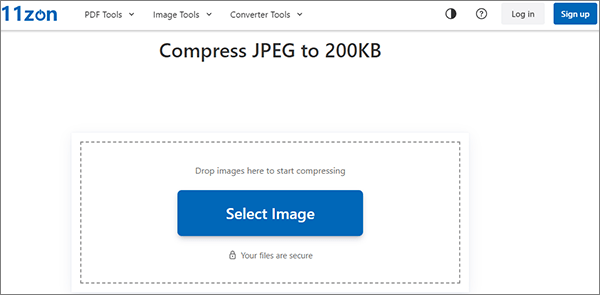
Schritt 2. Zeigen Sie eine Vorschau aller JPEG-Dateien im JPEG-Komprimierer an und passen Sie dann den Schieberegler an, um die Dateigröße auf 200 KB zu komprimieren. Wählen Sie außerdem eine personalisierte Größe für die Komprimierung basierend auf Ihren spezifischen Anforderungen aus.
Schritt 3. Laden Sie das komprimierte Image auf Ihr Gerät herunter.
Dupli Checker bietet eine einfache, aber effektive Methode, um JPG-Bilder auf 200 KB zu komprimieren. Der Bildkomprimierer behält die Bildqualität effektiv bei und verringert gleichzeitig die Dateigröße. Die Größe von JPEG-Bildern wird schnell auf 200 KB geändert, wobei die ursprüngliche Qualität erhalten bleibt. Benutzer können ein komprimiertes JPG erwarten, das unbeschädigt bleibt und die gleiche Qualität wie das Originalbild beibehält. Gehen Sie folgendermaßen vor, um die JPG-Größe auf 200 KB zu reduzieren:
Schritt 1. Besuchen Sie die Dupli Checker-Website und navigieren Sie zum Bildkomprimierungstool.
Schritt 2. Tippen Sie auf "Hochladen", um das JPG-Bild hinzuzufügen, das Sie komprimieren möchten.
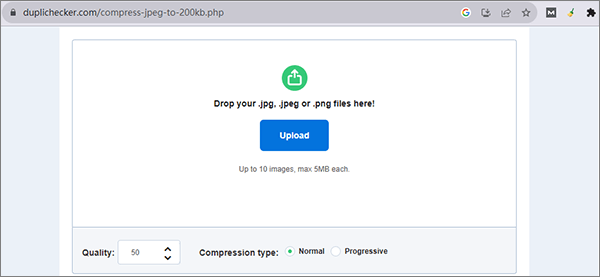
Schritt 3. Nachdem das Bild geladen wurde, passen Sie die Bildqualität an und wählen Sie den Komprimierungstyp aus. Klicken Sie dann auf die Schaltfläche "Bild komprimieren" und warten Sie, bis der Vorgang abgeschlossen ist.
Schritt 4. Laden Sie das komprimierte Image auf Ihr Gerät herunter.
Nicht verpassen:
Wie komprimiere ich ein Foto auf dem iPhone? 5 bewährte Methoden zur Reduzierung der Bildgröße
So komprimieren Sie Bilder in PPT: 6 Profi-Tipps und -Techniken
CompressJPG.net ist ein benutzerfreundliches Tool, mit dem Sie die Größe Ihrer JPEG-Bilder auf 200 KB oder eine andere angegebene Größe reduzieren können, während Sie eine zufriedenstellende Bildqualität beibehalten. So komprimieren Sie ein Bild mit CompressJPG.net auf 200 KB:
Schritt 1. Besuchen Sie die CompressJPG.net-Website. Klicken Sie auf die Schaltfläche "Dateien auswählen", um das Bild hochzuladen, das Sie komprimieren möchten. Sie können Bilder auch per Drag & Drop verschieben.
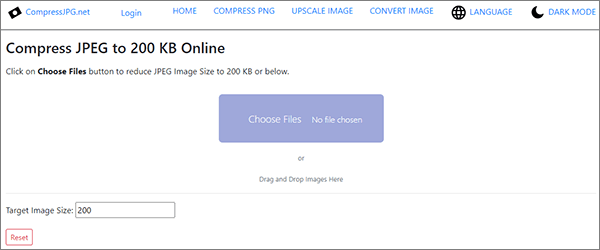
Schritt 2. Nachdem das Bild vollständig geladen wurde, beginnt es automatisch mit der Komprimierung. Sobald die Komprimierung abgeschlossen ist, klicken Sie einfach auf die Schaltfläche "Alle Bilder herunterladen", um das komprimierte Bild zu erhalten.
JPEG Optimizer ist ein zuverlässiges Tool zum Reduzieren von Bildgrößen bei gleichbleibender Qualität. Benutzer können Bilder hochladen, die Komprimierungseinstellungen optimieren und optimierte JPEG-Dateien erhalten. Dieses Tool ist ideal, um Bilder für das Web zu optimieren und schnellere Ladezeiten der Website und eine effiziente Speichernutzung zu gewährleisten. Führen Sie die folgenden Schritte aus, um ein Bild auf weniger als 200 KB zu komprimieren:
Schritt 1. Besuchen Sie die JPEG Optimizer-Website. Ziehen Sie JPEG-Bilder entweder per Drag & Drop oder wählen Sie 1 bis 20 Bilder gleichzeitig aus.
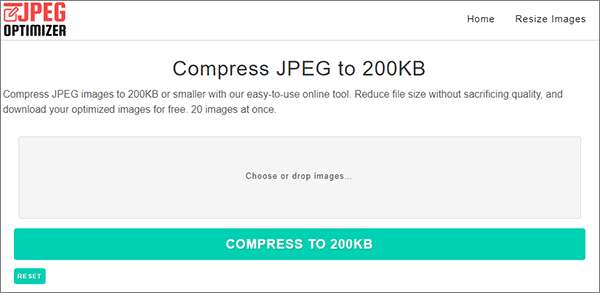
Schritt 2. Wählen Sie "KOMPRIMIEREN auf 200 KB", warten Sie kurz und Sie finden alle Ihre komprimierten Bilder unter dem Formular aufgelistet. Von dort aus haben Sie die Möglichkeit, sie einzeln herunterzuladen oder sie alle auf einmal in einer praktischen ZIP-Datei zu speichern.
Gefällt mir:
Verbessern Sie das Discord-Erlebnis mit dem besten GIF-Kompressor für Discord
Mühelos Bildgröße reduzieren: So komprimieren Sie PNG-Bilder
Adobe Photoshop ist eine renommierte und funktionsreiche Bildbearbeitungssoftware, die für ihre Vielseitigkeit und ihr kreatives Potenzial hoch geschätzt wird. Es ermöglicht Benutzern, Bilder präzise zu manipulieren, zu verbessern und zu optimieren. Von professionellen Fotografen bis hin zu Grafikdesignern ist Adobe Photoshop ein beliebtes Werkzeug, um beeindruckende Bilder zu erstellen. So komprimieren Sie ein Bild unter 1 MB mit Adobe:
Schritt 1. Öffnen Sie das Bild in Adobe Photoshop.

Schritt 2. Navigieren Sie zum Menü "Datei" und wählen Sie "Für Web speichern".

Schritt 3. Passen Sie die Komprimierungseinstellungen, z. B. Qualität und Format, an, um die gewünschte Dateigröße zu erreichen. Zeigen Sie eine Vorschau des komprimierten Bildes an und nehmen Sie die erforderlichen Anpassungen vor.
Schritt 4. Speichern Sie das komprimierte Bild unter einem neuen Namen.
iLoveIMG ist eine vielseitige Online-Plattform mit Fokus auf Bildmanipulation, einschließlich effektiver Bildkomprimierung. Es ermöglicht Benutzern, mühelos Bilder hochzuladen und die gewünschte Dateigröße anzugeben, z. B. 200 KB. Diese Funktion ist wertvoll für das Webdesign und die Erstellung von Inhalten, um sicherzustellen, dass die Qualität der Bilder erhalten bleibt, während gleichzeitig Speicherplatz gespart und die Leistung der Website optimiert wird. So komprimieren Sie ein Foto mit iLoveIMG auf 200 KB:
Schritt 1. Besuchen Sie die iLoveIMG-Website und greifen Sie auf das Bildkomprimierungstool zu. Klicken Sie auf "Bilder auswählen", um das Foto hochzuladen, das Sie komprimieren möchten.

Schritt 2. Tippen Sie auf die Schaltfläche "BILDER komprimieren", um das Bild zu komprimieren.
Schritt 3. Laden Sie das komprimierte Foto auf Ihr Gerät herunter.
Siehe auch:
Wie löst man, dass das Bild übermäßig komprimiert ist? [Tipps & Tricks]
Optimieren Sie Ihre Bilder: So verkleinern Sie die Bilddateigröße
TinyPNG ist eine weit verbreitete Online-Plattform, die für eine effiziente Bildkomprimierung entwickelt wurde. Es zeichnet sich dadurch aus, dass es die Dateigröße von Bildern reduziert und gleichzeitig ihre Qualität beibehält. Mit einer benutzerfreundlichen Oberfläche können Benutzer ihre Bilder einfach hochladen und erhalten komprimierte Versionen, die für die Webnutzung optimiert sind. Der nahtlose Komprimierungsprozess macht es zu einem bevorzugten Werkzeug für alle, die ein Gleichgewicht zwischen Bildqualität und Webleistung finden möchten. Gehen Sie folgendermaßen vor, um ein Bild mit TinyPNG auf 100 KB zu komprimieren:
Schritt 1. Öffnen Sie Ihren Webbrowser und gehen Sie auf die TinyPNG-Website. Klicken Sie auf "WebP-, PNG- oder JPEG-Dateien hier ablegen!", um das Foto hochzuladen, das Sie komprimieren möchten.

Schritt 2. Warten Sie, bis der Komprimierungsvorgang abgeschlossen ist, und laden Sie das komprimierte Foto auf Ihr Gerät herunter.
Das Komprimieren von Bildern auf 200 KB ist eine häufige Anforderung für Online-Inhalte und eine effektive Möglichkeit, die Leistung und Benutzerfreundlichkeit Ihrer Website zu verbessern. Unabhängig davon, ob Sie sich für Online-Tools oder Bildbearbeitungssoftware entscheiden, ist es wichtig, die richtige Balance zwischen Dateigröße und Bildqualität zu finden. Wenn Sie die in diesem Artikel beschriebenen Methoden befolgen, können Sie die gewünschte Komprimierung erreichen und gleichzeitig die visuelle Attraktivität Ihrer Bilder beibehalten. Denken Sie daran, dass jedes Bild einzigartig ist, daher kann es einige Experimente erfordern, um die besten Komprimierungseinstellungen für Ihre spezifischen Anforderungen zu finden.
Verwandte Artikel:
Die 11 besten HEIC-zu-JPG-Konverter auf Windows und Mac
Die 11 besten kostenlosen KI-Bild-Upscaler-Tools, die Sie nicht kennen [Nie verpassen!]
Mühelose PDF-Größenreduzierung: Überprüfung der kostenlosen PDF Compressor-Software
HEIC V.S. .JPEG: Was ist der Unterschied zwischen HEIC und JPG? (Umfassender Leitfaden)
[Gelöst] 5 Möglichkeiten, HEIC in JPG in Google Fotos zu konvertieren
Enthüllung des visuellen Showdowns: HEIC vs. .PNG - Wer regiert?